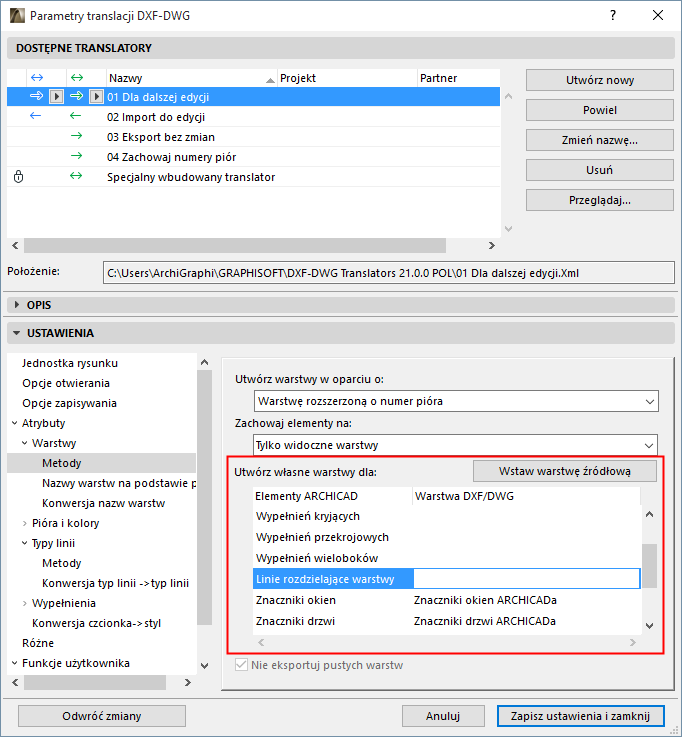
Warstwy (Ustawienia translacji DXF/DWG)
Są to opcje okna dialogowego Ustawień translacji DXF/DWG.
Zobacz Parametry translacji DXF/DWG.
Warstwy w plikach DWG/DXF mogą być konwertowane na warstwy ARCHICADa, numery piór, typy elementów lub poprzez łączenie warstw i numerów piór. W przypadku warstw ARCHICADa oraz typów elementów nie można tworzyć konwersji Nazw warstw na podstawie piór, lecz w pozostałych trzech przypadkach można.
Dodatkowo możesz wyeksportować wszystkie lub tylko widoczne warstwy oraz wybrać specjalne warstwy dla okien i drzwi (w ARCHICADzie przypisane są one do tej samej warstwy co ściana, w którą są wstawione), wszystkich trzech kategorii wypełnień oraz linii rozdzielających w strukturach warstwowych.
Uwaga: Opcja Tylko widoczne warstwy pola "Zachowaj elementy na" działa tylko wtedy, gdy Rysunek zapisany zostanie jako oddzielny plik. W przypadku zapisania całego Arkusza jako jednego pliku DXF/DWG, wszystkie warstwy (widoczne i niewidoczne), wszystkich Rysunków zostaną zachowane.
Opcje zestawu Metody są istotne dla operacji Zachowania.
•Warstwy ARCHICADa: Tworzy warstwy w pliku DWG/DXF w oparciu o warstwy istniejące w projekcie ARCHICADa. Warstwy zachowają swój status widoczności i zablokowania.
Uwaga: Przy tej opcji konwersja Nazwy warstw na podstawie piór nie jest możliwa, lecz dostępne są pola Własne warstwy. Gdy wybierzesz tę opcję, przy konwersji nazw warstw wykorzystana będzie tablica dopasowania.
•Nie eksportuj pustych warstw Ta opcja jest dostępna tylko jeśli opcja “Utwórz warstwy w oparciu o” została ustawiona jako Warstwy ARCHICADa. (Jeśli to pole jest zaznaczone, wyeksportowane zostaną tylko warstwy zawierające elementy.)
•Numery Piór: Ta opcja umieszcza elementy o identycznych piórach do jednej warstwy. Sekcja Dodatkowe oznaczenia Nr Piór posiada pole Przedrostka oraz Rozszerzenia. Można dzięki temu określić format nazw warstw. Format ten będzie wyglądał tak: <Przedrostek>Numer Pióra<Rozszerzenie>. Na przykład, jeżeli Przedrostek=’AA_’ a Rozszerzenie=’_PIÓRO’, wtedy wszystkie elementy narysowane piórem 23 zostaną w wyniku konwersji umieszczone na warstwie ‘AA_23_PIÓRO’.
Uwaga 1: Przy tej opcji tablica Nazwy warstw na podstawie piór zostanie użyta do zamiany części nazw warstw.
Uwaga 2: Własne warstwy nie są dostępne przy tej opcji.
•Typy elementów: Wstawia elementy tego samego typu do jednej warstwy np. o nazwie ŚCIANY.
Uwaga: Dla tej metody konwersji również istnieje tablica dopasowania.
•Warstwę lub wskazany Numer pióra: Tworzy warstwy AutoCADa na podstawie warstw ARCHICADa, lecz zasady określone w tablicy "Nazwy warstw na podstawie piór" mają pierwszeństwo przed konwersją Warstw ARCHICADa. Ponadto, ustawienia w sekcji Własne warstwy mają pierwszeństwo przed normalną konwersją warstw.
•Warstwę rozszerzoną o Numer pióra: Tworzy warstwy AutoCADa na podstawie warstw ARCHICADa, lecz rozdziela przy tym elementy znajdujące się w danej warstwie ARCHICADa pod względem użytego numeru pióra i umieszcza w oddzielnych warstwach pliku AutoCADa, których nazwy zawierają dodatkowo dany numer pióra. Nazwy te tworzone są według schematu: <WarstwaARCHICADa>_<Przedrostek>Nr Pióra<Rozszerzenie>.
Uwaga 1: Część nazwy WarstwaARCHICADa>_<Przedrostek>Nr Pióra<Rozszerzenie> utworzona zostanie na podstawie tablicy "Nazwy warstw na podstawie piór".
•Wszystkie warstwy: Zachowuje wszystkie warstwy bez względu na status widoczności.
•Tylko widoczne warstwy: Elementy znajdujące się na warstwach ukrytych są pomijane.
Znajdujące się tu pola pozwalają na przypisanie oknom, drzwiom, wypełnieniom wieloboków, wypełnieniom kryjącym, wypełnieniom przekrojowym oraz liniom rozdzielającym warstwy ścian oddzielne warstwy.
Zobacz także: Kategorie wypełnienia oraz: Kategorie Linii.
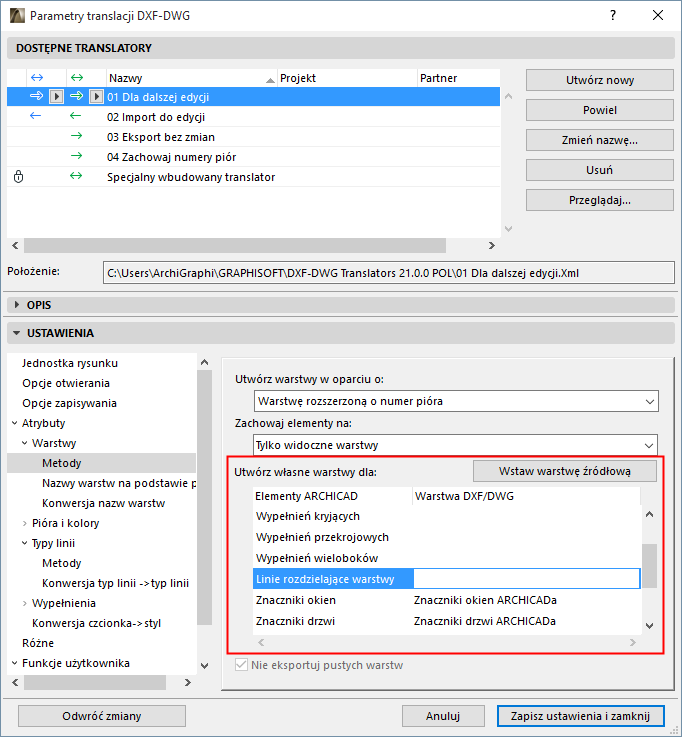
•Okien: Jeżeli wpiszesz nazwę warstwy okien, wszystkie okna zostaną podczas konwersji przeniesione na tą warstwę, z warstwy, na której umieszczona była ściana. Jeżeli pozostawisz to pole puste, okna umieszczone zostaną na tej samej warstwie co ściana. Identycznie jest w przypadku drzwi.
•Wypełnienia wieloboków zostaną umieszczone na warstwie określonej w polu dotyczącym ‘Wypełnień wieloboków’.
•Wypełnienia kryjące: Wypełnienia należące do stropów, dachów, siatek oraz stref posiadają kategorię "Wypełnienia kryjące" i umieszczone zostaną na warstwie określonym w polu dotyczącym ‘Wypełnień kryjących’.
•Wypełnienia przekrojowe ukazujące powierzchnie przekroju lub części elementów konstrukcyjnych i wypełnienia należące do kategorii "Wypełnień przekrojowych" zostaną umieszczone na warstwie określonej w polu edycji ‘Wypełnień przekrojowych’.
•Linie rozdzielające warstwy struktury warstwowej oraz linie, które przypisane są do kategorii ‘Linie rozdzielające warstwy umieszczone zostaną na warstwie określonej w polu dotyczącym ‘Linii rozdzielających warstwy’.
•Kontury przekrojów elementów konstrukcyjnych oraz linie struktur warstwowych przypisane do kategorii Linie przekrojowe oraz Linie szkicowe pozostaną w warstwach, do których zostały pierwotnie przypisane .
•W przypadku słupów: jeżeli nie ma okładziny, kontur słupa należy do kategorii "Linie przekrojowe". Jeżeli jest okładzina, kontur Słupa należy do kategorii "Linii przekrojowych", natomiast linie pomiędzy rdzeniem a okładziną należą do kategorii "Linie rozdzielające warstwy".
•W przypadku wypełnień: Kontur wypełnienia (jeżeli istnieje) przekrojowego, będzie należał do kategorii "Linie przekrojowe". Kontury innych kategorii wypełnienia będą należeć do kategorii ‘Linie szkicowe’.
•Znaczniki okien
•Znaczniki drzwi
•Tła Stref (wszystkie wypełnienia kryjące widocznych stref)
•Obrys Strefy
•Metryczka strefy (geometria metryczki strefy)
•Teksty stref (zawartość tekstowa metryczki strefy)
Nazwy Własnych warstw będą działać nawet, jeśli nie istnieją w projekcie ARCHICADa.
Jeśli chcesz włączyć nazwę Własnej warstwy do nazwy warstwy źródłowej ściany zawierającej dany element: kliknij Wstaw warstwę źródłową.
Przykład:
Ściana zawierająca okna umieszczona jest na warstwie: ŚCIANY ZEWNĘTRZNE
Jeśli wprowadzisz w polu Warstwy DXF/DWG Windows następujący tekst: WINDOW_ON_
a następnie klikniesz Wstaw warstwę źródłową, wyświetli się pole Windows: WINDOW_ON_<Source Layer>
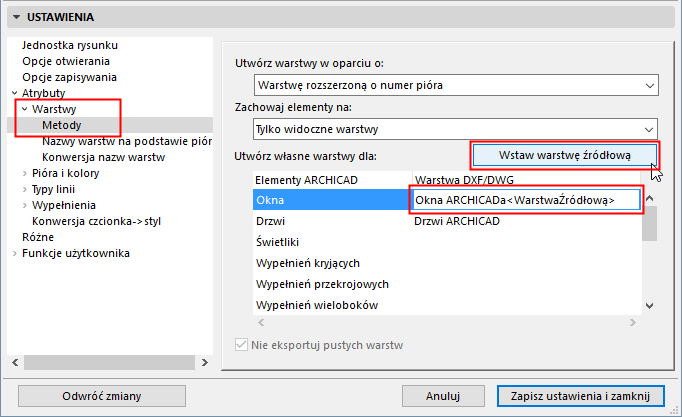
Otrzymasz warstwę o nazwie: OKNO_ŚCIANY_ZEWNĘTRZNE
Nazwy warstw na podstawie piór
Zachowanie pliku DXF/DWG z warstwami “utworzonymi w oparciu o” Numery piór, spowoduje, że plik ten będzie zawierał warstwy o nazwie PIÓRO_<n> gdzie <n> jest numerem koloru pióra. Użytkownicy AutoCADa bardzo często chcą aby nazwy warstw zawierały nazwę koloru pióra (np. PIÓRO_NIEBIESKI). Można to ustawić w tej zakładce.
Konwersja Nazwy warstw na podstawie piór jest bardzo podobna do konwersji nazw warstw – jedyna różnica polega na tym, że do dyspozycji mamy standardową tablicę piór ARCHICADa zamiast rozwijanej listy z warstwami. Możesz wpisać tylko numery istniejących piór.
Użyj dodatkowego oznaczenia statusu przebudowy: Zaznacz to pole, aby załączyć etykietę odpowiednio do statusu przebudowy do nazw warstw. W ten sposób, wszystkie elementy w danej warstwie w ARCHICADzie będą miały przypisane jedną z trzech różnych warstw DWG, w zależności od stanu przebudowy.
Aby utworzyć nową regułę w tablicy dopasowania, kliknij przycisk "Nowa" i przypisz warstwy.
Uwaga: W przypadku eksportowania zawartości warstw “Ściany zewnętrze" oraz “Ściany wewnętrzne” do warstwy “ŚCIANY” w AutoCADzie, mogą pojawić się problemy. Przy konwertowaniu ścian z powrotem do ARCHICADa, tablica dopasowania nie rozróżni tych dwóch warstw ścian.
Wybierz odpowiednią warstwę ARCHICADa z rozwijanej listy znajdującej się w sekcji ARCHICAD Warstwy i Pióra. Kliknij OK aby dodać regułę do tablicy.Następnie przypisz odpowiednią warstwę po stronie DXF/DWG.
Aby zmodyfikować istniejącą regułę, wystarczy ją dwukrotnie kliknąć.
Aby usunąć regułę, zaznacz ją i kliknij Usuń.